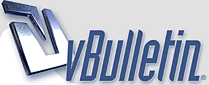
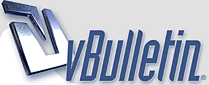 |
شرح لطريقة تنصيب الكرت SkyStar USB HD
صفات قد لا نصادفها كثيرا في قطعة واحدة ولكنها اجتمعت في الصغير الكبير كرت SkyStar USB HD اليوم نلقي الضوء على رائعة من روائع الشركة الألمانية التي دائما ما تبهرنا بمنتجاتها المميزة دعونا ننطلق في هذه المراجعة العربية الأولى لهذا الكرت المميز. تشمل المراجعة عدة أقسام هي: 1 - نبذة عن الشركة المصنعة 2 - لمحة عن الكرت وملحقاته ( التغليف – الكرت – المحلقات الخاصة به ) 3 - تعريف الكرت وتجهيزه لبرامج العرض 4 - تعريف جهاز التحكم مع برامج العرض 5 - جودة الكرت في استقباله للإشارة والتنقل بين القنوات و جودة الصورة [عزيزى الزائر لايمكنك مشاهده الروابط الا بعد التسجيلللتسجيل اضغط هنا] 1 - شركة Technisat : شركة المانية رائدة تأسست عام 1987 , تهتم بتصنيع أجهزة الاستقبال الرقمي وأيضا أجهزة التلفاز , لهذه الشركة عدة منتجات جعلتها تكتسب شهرة واسعة في أنحاء العالم وخاصة في مجال الحاسوب ككروت الديجيتال المتنوعة أمثالSkyStar 2 ,SkyStar usb والتي اكتسحت أغلب المنافسين لفترة ليست قليلة واكتسبت شعبية كبيرة بين الناس . ---------------------------------------------------------------- 2 - نظرة عامة : اسم هذا المنتج هو Sky Star usb HD , كرت ديجيتال يعمل عن طريق ال usb ويستقبل القنوات الفائقة الدقة بالإضافة للقنوات العادية , أهم ما يتميز به هو صغر حجمه وبما انه يعمل من خلال usb فهذا يجعله قابلا للتنقل في أي مكان وتشغيله على أي حاسب بسهولة . - التغليف: يأتي هذا الكرت ضمن علبة كرتونية صفراء اللون متوسطة الحجم و تصميم بسيط وجميل. في الوجه الأمامي للعلبة نجد صورة للكرت بالإضافة لجهاز التحكم الخاص به , شرح بسيط عن الكرت باللغة الألمانية والفرنسية والإنكليزية بالإضافة الى شعارات صغيرة عن أهم الخصائص التي يدعهما الكرت كميزة time shift [عزيزى الزائر لايمكنك مشاهده الروابط الا بعد التسجيلللتسجيل اضغط هنا] في الوجه الخلفي للعلبة لا يوجد جديد، نفس الشرح الموجود على الوجه الامامي ولكن بلغات إضافية ومنها العربية ولكن للأسف لم يتم الاهتمام بصياغة الشرح ولا حتى كتابة الاحرف بشكل صحيح. [عزيزى الزائر لايمكنك مشاهده الروابط الا بعد التسجيلللتسجيل اضغط هنا] على الجانب الأيمن من العلبة تم توضيح الإمكانيات المناسبة للحاسب المراد تشغيل الكرت عليه والأنظمة الداعمة لهذا الكرت، وفي أسفل اليسار محتويات العلبة وما تتضمنه (الكرت – جهاز التحكم – كيبل usb – قرص التعريف والبرنامج الملحق مع الكرت ومحول الكهرباء الخاص بتشغيل الكرت) بالإضافة الى أنه تم توضيح الخصائص التي يدعمها الكرت كاستقبال القنوات فائقة الجودة ودعمه للأنترنت الفضائي وتوافقه مع نظام تشغل ويندوز 7 ودعمه للتسجيل من القنوات. [عزيزى الزائر لايمكنك مشاهده الروابط الا بعد التسجيلللتسجيل اضغط هنا] وعلى الجانب الأيسر من العلبة في الأسفل نرى شعار الشركة وموقعها الالكتروني ، بالإضافة الى لصاقة خاصة بالرقم التسلسلي الخاص بالكرت وال mac address الخاص به . [عزيزى الزائر لايمكنك مشاهده الروابط الا بعد التسجيلللتسجيل اضغط هنا] وعلى الوجه العلوي لا شيء جديد سوى صورة عن الكرت وشرح عنه وفي اسفل اليسار شعار الشركة الذي اعتدنا عليه ، بعض من الفليفلة الحمراء . ---------------------------------------------------- - محتويات العلبة: [عزيزى الزائر لايمكنك مشاهده الروابط الا بعد التسجيلللتسجيل اضغط هنا] هناك علبتان بداخل العلبة الرئيسية، العلبة الاولى تحوي الكرت بالإضافة الى القاعدة الخاصة به والقرص الخاص بالتعريف. [عزيزى الزائر لايمكنك مشاهده الروابط الا بعد التسجيلللتسجيل اضغط هنا] اما العلبة الثانية فنجد أنها تحوي التالي: محول الكهرباء الخاص بتشغيل الكرت – جهاز التحكم – دليل الاستعمال الخاص بالكرت بالإضافة الى كبل usb [عزيزى الزائر لايمكنك مشاهده الروابط الا بعد التسجيلللتسجيل اضغط هنا] صورة للكرت بالإضافة للملحقات [عزيزى الزائر لايمكنك مشاهده الروابط الا بعد التسجيلللتسجيل اضغط هنا] الكرت يأتي بتصميم جميل، شكله مربع وأبعاده (9*9*2) سم مما يجعله صغير جدا ووزنه الخفيف جدا مناسب للتنقل معك أينما ذهبت , اللون الأسود مع اسم الشركة في منتصفه باللون الفضي يعطيه طابعا مميزا [عزيزى الزائر لايمكنك مشاهده الروابط الا بعد التسجيلللتسجيل اضغط هنا] الشاشة الامامية للكرت تأتي ببلاستيك نصف شفاف توضّع عليه بالأعلى اسم الكرت وفي أسفله نرى ضوء أحمر وهو يعمل عند وصل الكرت بالكهرباء والضوء الأخضر يعمل عند استعمال الكرت وهو خاص بالإشارة القادمة من LNB . من الخلف هناك مدخل بالمحول الخاص بتشغيل الكرت وهو يعمل على 12 volt ومدخل ال usb وأخيرا المدخل الخاص بال LNB. [عزيزى الزائر لايمكنك مشاهده الروابط الا بعد التسجيلللتسجيل اضغط هنا] الكرت خفيف جدا وهيكله مصنوع من البلاستيك مما أكسبه هذه الخفة ولكنه ليس كافي لتحمل الصدمات لذا يجب أن تكون حذرا، ونلاحظ هنا مدى صغر حجم الكرت حيث أنه يقارب حجم محفظة صغيرة. [عزيزى الزائر لايمكنك مشاهده الروابط الا بعد التسجيلللتسجيل اضغط هنا] قاعدة الكرت تملك مظهرا لامعا وفي اسفلها يتم تثيبت أربع حبات من المطاط تساهم بشكل كبير بتأمين ثبات مميز للكرت أثناء وضعه على السطح المستخدم وهنا نرى الكرت مع تركيب القاعدة الخاصة به [عزيزى الزائر لايمكنك مشاهده الروابط الا بعد التسجيلللتسجيل اضغط هنا] الجزء الجميل من الملحات هو جهاز التحكم، صغير وانيق وخفيف ويحوي على أزرار عديدة [عزيزى الزائر لايمكنك مشاهده الروابط الا بعد التسجيلللتسجيل اضغط هنا] يعمل جهاز التحكم ببطارية ليثيوم صغيرة ملحقة معه ويمكن فكها في اسفل الكرت وتركيبها بسهولة [عزيزى الزائر لايمكنك مشاهده الروابط الا بعد التسجيلللتسجيل اضغط هنا] ----------------------------------------------------------------------------------- 3 - تعريف الكرت وتجهيزه ليعمل مع اشهر برامج العرض : بعد شراء الكرت ووصله حاولت تعريفه بتعريف WDM كالكرت السابق الذي كان لدي 2SkyStar ، فلم أفلح ثم قمت بتعريفه بتعريف BDA واشتغل الكرت ولكن لم يكن اداؤه سلسا مع برامج العرض ولم احصل على الأداء المتوقع والذي اعتدت عليه مع كرتي السابق وبعد سؤال أحد الأخوة نبهني الى أن تعريف الكرت المناسب هو من النوع WDM أي يظهر ك كرت شبكة في الجهاز وبعد عدة محاولات وجدت طريقتين فعالتين في تعريف الكرت الخصهما لكم كالتالي وهما تنفعان مع كرت skystar2 حيث واجهت مشاكل في التعريف أيضا عندما اشتريته. الطريقة الأولى : هذه الطريقة تشمل البرنامج الملحق مع الكرت . في البداية نذهب الى جهاز الكومبيوتر ونضغط بزر الفأرة اليمين ونختار Properties ( خصائص ) ثم نختار Device Manager ( إدارة الأجهزة ) نجد هنا أن الكرت غير معرف [عزيزى الزائر لايمكنك مشاهده الروابط الا بعد التسجيلللتسجيل اضغط هنا] الآن نضغط على الكرت بزر الفأرة الأيمن ونختار Update Driver Software [عزيزى الزائر لايمكنك مشاهده الروابط الا بعد التسجيلللتسجيل اضغط هنا] بعد ذلك نختار Browse my computer for driver software [عزيزى الزائر لايمكنك مشاهده الروابط الا بعد التسجيلللتسجيل اضغط هنا] ثم نختار مجلد التعريف الخاص بالكرت وهو ملحق مع الكرت في القرص وانا قمت بتجهيزه وتحميله من موقع الشركة قبل شراء الكرت ثم نضغط ok [عزيزى الزائر لايمكنك مشاهده الروابط الا بعد التسجيلللتسجيل اضغط هنا] ونتابع بالضغط على install [عزيزى الزائر لايمكنك مشاهده الروابط الا بعد التسجيلللتسجيل اضغط هنا] وها هي النتيجة تم تعريف الكرت ككرت شبكة والى هنا كل شيء جيد. [عزيزى الزائر لايمكنك مشاهده الروابط الا بعد التسجيلللتسجيل اضغط هنا] الآن الخطوة الثانية سنقوم بتنصيب برنامج العرض المرفق مع الكرت كالتالي : ندخل الى المجلد الخاص بالتعريف ثم نشغل البرنامج الخص بالتنصيب start [عزيزى الزائر لايمكنك مشاهده الروابط الا بعد التسجيلللتسجيل اضغط هنا] [عزيزى الزائر لايمكنك مشاهده الروابط الا بعد التسجيلللتسجيل اضغط هنا] نضغط على installation و ننصب البرنامج بطريقة سهلة جدا وهو بالمتابعة على ضغط زر Next وفي النهاية يطلب عمل إعادة أقلاع للجهاز وبعدها نكون قد انتهينا. [عزيزى الزائر لايمكنك مشاهده الروابط الا بعد التسجيلللتسجيل اضغط هنا] والآن نشغل البرنامج الملحق مع الكرت DVBViewr TE2 ونلاحظ في الخيارات ثم الأجهزة وجود الكرت الخاص بنا وهذا يعني أنه قد تم تعريفه بشكل صحيح. [عزيزى الزائر لايمكنك مشاهده الروابط الا بعد التسجيلللتسجيل اضغط هنا] الطريقة الثانية : طريقة مختصرة جدا , تختلف عن الطريقة السابقة بأننا لن نحتاج الى تثبيت الحزمة التي تأتي مع الكرت والتي تتضمن برنامج العرض DVB Viewr TE وبرنامج اكتشاف الإشارة setup4pc , مفيدة هذه الطريقة لمن يعتمد على برامج عرض أخرى ( مثلا انا لا احب برنامج العرض المرفق واستخدم تعتمد هذه الطريقة على مرحلتين أيضا نشرحهما بالصور التالية : في البداية نقوم بتعريف الكرت ككرت شبكة كما في الطريقة السابقة مع اختيار مجلد WDM ضمن مجلد Technisat_Drivers_v4.6.0_Lite كما في الصورة التالية : [عزيزى الزائر لايمكنك مشاهده الروابط الا بعد التسجيلللتسجيل اضغط هنا] الآن نحتاج الى ملف صغير اسمه Sky2PCAVSrc.ax حيث يقوم هذا الكرت بتعريف الكرت بشكل كامل ضمن الويندوز حتى تستطيع برامج العرض مشاهدة الكرت ضمن نظام التشغيل نقوم بتسجيله ضمن نظام التشغيل بالخطوات البسيطة التالية : أصحاب نظام 32bit نذهب للمسار التالي : C:\Windows\System32 ونبحث عن الملف regsvr32 أصحاب نظام تشغيل 64bit نذهب للمسار التالي : C:\Windows\SysWOW64 ونبحث عن الملف regsvr32 نقوم بسحب الملف Sky2PCAVSrc.ax واسقاطه على ملف regsvr32 : وستظهر رسالة تفيد بنجاح عملية التسجيل وعندها سيكون الكرت جاهز ليعمل مع أي برنامج عرض. ---------------------------------------------------- - تعريف الكرت مع برامج العرض المختلفة تعريف الكرت مع برنامج DVB Dream بعد تنصيب البرنامج وعند نافذة اختيار جهاز العرض نختار الخيار التالي : B2C2 SDK كما في الصورة التالية وهو نفس الخيار الذي كنت استعمله مع كرت SkyStar 2 والكرت سيعمل بشكل رائع . [عزيزى الزائر لايمكنك مشاهده الروابط الا بعد التسجيلللتسجيل اضغط هنا] تعريف الكرت مع برنامج ProgDVB أحب أن أنوه الى نقطة ، أنا استخدم نظام ويندوز 7 – 64 Bit فقمت بتحميل نسخة Progdvb الداعمة لنظام 64 بت ولكن لم تعمل معي وكنت أعتقد أن Progdvb لم يعمل وذلك بسبب أن نظام جهازي 64 بت وبعد تجربة نسخة Progdvb الخاصة بنظام 32 بت عملت بشكل ممتاز وأمكنني اختيار نوع الكرت الخاص بي عند تنصيب Progdvb على عكس البرنامج الخاص بنظام 64 بت وهذه المشكلة أيضا حصلت معي مع الكرت السابق . عند تنصيب البرنامج والوصول الى نافذة اختيار الكرت الخاص بالمستخدمة نختار الخيار التالي الموضح بالصورة والكرت سيعمل بكل تأكيد. [عزيزى الزائر لايمكنك مشاهده الروابط الا بعد التسجيلللتسجيل اضغط هنا] ---------------------------------------------------------------------------------- 4 - تشغيل جهاز التحكم الملحق مع برامج العرض : برنامج DVB Viewr اول شيء من قائمة Settings [عزيزى الزائر لايمكنك مشاهده الروابط الا بعد التسجيلللتسجيل اضغط هنا] بعدها Options [عزيزى الزائر لايمكنك مشاهده الروابط الا بعد التسجيلللتسجيل اضغط هنا] ثم من الأعلى من عاليمين نختار تبويب Remote ونضع إشارة صح على خيار SkyStar USB HD ونضغط على settings [عزيزى الزائر لايمكنك مشاهده الروابط الا بعد التسجيلللتسجيل اضغط هنا] الان نختار الزر المراد تعديله ونضغط على Learn وبعدها نضغط الزر الموافق من الريموت كونترول وبعد النتهاء نضغط Ok [عزيزى الزائر لايمكنك مشاهده الروابط الا بعد التسجيلللتسجيل اضغط هنا] --------------------------------------------- مع برنامج Progdvb من قائمة Settings نختار Options [عزيزى الزائر لايمكنك مشاهده الروابط الا بعد التسجيلللتسجيل اضغط هنا] بعد ذلك من اليمين controls ونختار نوع جهاز التحكم كما هو موضح بالصورة ثم نضغط على Bilnd Key [عزيزى الزائر لايمكنك مشاهده الروابط الا بعد التسجيلللتسجيل اضغط هنا] نقف عند الزر المراد تعديله ونضغط على Edit [عزيزى الزائر لايمكنك مشاهده الروابط الا بعد التسجيلللتسجيل اضغط هنا] ومن الخيار كما هو موضح في الصورة نضغط على [عزيزى الزائر لايمكنك مشاهده الروابط الا بعد التسجيلللتسجيل اضغط هنا] وبعد ذلك تظهر هذه النافذة التي تطلب مننا ضغط الزر المراد تهيئته مع هذا الخيار كما يمكننا الضغط على clear لإزالة تعيينات سابقة قد قمنا بها [عزيزى الزائر لايمكنك مشاهده الروابط الا بعد التسجيلللتسجيل اضغط هنا] وهكذا نتابع مع باقي أزرار جهاز التحكم • ملاحظة : جهاز التحكم لا يعمل مع برنامج DVB Dream لحد الآن . ----------------------------------------------------------------------------------- 5 - جودة الكرت في استقباله للإشارة والتنقل بين القنوات و جودة الصورة: بعد أن استعرضنا الكرت والملحقات الخاصة به وقمنا بتعريفه وتشغيله على أشهر برامج العرض وتعريف جهاز التحكم الآن نأتي لنرى أداء الكرت في تشغيله للقنوات العادية والفائقة الدقة ومدى قوته في استقبال الإشارة وسرعته في التنقل بين القنوات. جودة استقبال الإشارة : من أكثر الأشياء التي أذهلتني في هذا الكرت هو جودته في استقبال إشارة عالية والفرق الشاسع بينه وبين كرت SKYSTAR 2 مما يدل على أن التيونر الخاص به مصنوع بشكل ممتاز . نرى هنا مثال من تردد باقة mbc حيث أن الإشارة كانت كاملة 100 / 100 في حال أنها على ريسيفر عندي بالبيت موصّل بنفس الابرة 87 / 100 وفي الكرت القديم كانت الإشارة أقل من إشارة الريسيفر اما هنا فكان العكس . [عزيزى الزائر لايمكنك مشاهده الروابط الا بعد التسجيلللتسجيل اضغط هنا] ومثال عن ترددات القنوات العالية الدقة نأخد مثال من باقة أبو ظبي الرياضية [عزيزى الزائر لايمكنك مشاهده الروابط الا بعد التسجيلللتسجيل اضغط هنا] التنقل بين القنوات سريع بشكل جيدا جدا، حتى في قنوات ال HD أيضا التنقل بين القنوات سريع , ولكن أعتقد أن سرعة التنقل بين القنوات تعتمد على قوة الجهاز في المقام الأول والحمد لله جهازي قوي . |
رد: شرح لطريقة تنصيب الكرت SkyStar USB HD
:ok:
اقتباس:
|
رد: شرح لطريقة تنصيب الكرت SkyStar USB HD
شكرا اخي الكريم
|
رد: شرح لطريقة تنصيب الكرت SkyStar USB HD
شكرا جمّا
|
رد: شرح لطريقة تنصيب الكرت SkyStar USB HD
بارك الله فيك
|
رد: شرح لطريقة تنصيب الكرت SkyStar USB HD
مشكووووووووووووووووووووووووووووور
|
رد: شرح لطريقة تنصيب الكرت SkyStar USB HD
مشكور
|
رد: شرح لطريقة تنصيب الكرت SkyStar USB HD
معلومت قيمة و ممتازة جدا
|
رد: شرح لطريقة تنصيب الكرت SkyStar USB HD
تسلم الايادي ياغالي
|
رد: شرح لطريقة تنصيب الكرت SkyStar USB HD
شكرا لك أخي
|
| الساعة الآن 05:12 PM |
Powered by vBulletin® Copyright ©2000 - 2024, Jelsoft Enterprises Ltd
جميع الحقوق محفوظة لمنتديات فنان سات
www.fanansatiraq.com